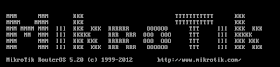 |
| MikroTik |
Assalammu'alikum Wr. Wb.
Kemarin juragan udah ngebahas tentang MikroTik, sekarang juragan mau ngelanjutin pembahasannya dengan subtema cara remote mikrotik. Remote MikroTik dilakukan dengan tujuan agar admin dapat mengontrol kegiatan atau lalu lintas yang ada di router MikroTik dari jarak jauh.Karena admin tidak memiliki ilmu telepati jadi admin mengandalkan beberapa cara ini agar dapat mengendalikan MikroTik dari mana saja dan kapan saja. Pada artikel ini juragan pernah memcoba beberapa cara, yang dibawah ini udah juragan praktekkan, jadi dijamin berhasil...InsyaAllah....xixixix. Ok, llangsung aja ya ?.....CEKIDOT!!!
Remote Menggunakan Winbox
Winbox merupakan aplikasi yang dirancang untuk mempermudah mengkonfigurasi MikroTik, karena Winbox membuat tampilan hitam putih di MikroTik OS menjadi tampilan GUI “bukan sulap lho ya.” Winbox dianggap user friendly alias bersahabat dengan pengguna “apa sih maksudnya” maksudnya adalah bahwa tampilan yang ada di Winbox lebih mudah dioperasikan ketimbang router lainnya yang masih menggunakan teknologi console mode.Dengan Winbox, kalian dapat meremote sebuah router MikroTik yang belum memiliki ip “Caranya ?” adapun langkah-langkahnya, antara lain :
- Klik tombol titik-titik yang ada di Winbox.
- Lalu klik Mac Address yang sudah muncul di jendela Winbox.
- Langkah yang terakhir adalah klik Connect.
Remote Menggunakan Browser
Untuk bisa meremote MikroTik dengan browser kalian harus sudah mengisi router kalian dengan ip. Langkah-langkah remote MikroTik dengan browser, antara lain :- Buka browser kalian, pada addres bar ketikkan alamat ip MikroTik kalian (misal: 192.168.1.2).
- Pada tampilan browser pasti akan muncul beberapa fitur, yang antara lain adalah : Winbox, Webbox, Telnet, Graph, Documentatio, danLicense.
- Untuk remotenya kalian tinggal mengisi user dan password yang ada di tampilan browser tersebut, jika berhasil maka kalian akan dibawa ke tampilan awal dari MikroTik via Webbox.
Remote Menggunakan Telnet
Kalian dapat melakukan remote MikroTik menggunakan telnet dengan menggunakan aplikasi bawaan Windows yaitu Command Prompt (CMD). Namu penggunaan cara ini sangat tidak dianjurkan, karena cara ini memiliki kelemahan dalam bidang keamanan.Langkah-langkahnya :
- Buka CMD , lalu ketikkan perintah C:\>telnet 192.168.1.2
- Isikan user dan password pada jendela login user.
- Jika berhasil, maka akan muncul tampilan welcome MikroTik.
Remote Menggunakan SSH
Jika kalian menggunakan sistem operasi Windows, maka kalian membutuhkan aplikasi yang bernama Putty. Di dalam sistem operasi Linux, dalam default sudah diinstal SSH, jadi tidak memerlukan aplikasi semacam putty lagi. Cara ini yang paling umum digunakan oleh para admin jaringan.Langkah-langkahnya :
- Maukkan IP address 192.168.1.2 pad kolom sisan Host Name.
- Klik Open.
- Maka akan muncul login user, masukkan user dan passwordnya.
- Jika berhasil, tampilan akan berubah menjadi tampilan welcome screen MikroTik.
Sampai disini dulu artikel yang dapat juragan tulis buat kalian semua. Artikel ini juragan buat hanya untuk media pembelajaran, tidak ada maksud untuk mempromosikan apapun yang ada di dalam artikel ini.
Kalian dapat mengusulkan topik pembahasan ke juragan, pasti nanti juragan buatkan artikelnya khusus buat kalian dan lebih mendalam. Sampaikan kritik dan saran kalian untuk artikel ini, tulisan kalian menjadi tolak ukur kesuksesan artikel ini.
This comment has been removed by the author.
ReplyDelete